Gjennomgang om FLV Metadata Editors for å redigere FLV Metadata [Uanstrengt]
FLV er et populært format som brukes til å levere digitalt innhold ved hjelp av Adobe Flash Player innebygd med SWF. Selv om det er best å overføre filer i filtypen .flv, går noe innhold tapt, spesielt hvis det avbrytes. Så hvis dette skjer, hva bør du gjøre? Heldigvis har vi metadata tilgjengelig på markedet. Vil du vite hvilke Windows-, Mac- og Online-verktøy du kan bruke? Fortsett å lese for å lære de beste måtene å endre FLV-metadataformat Enkelt.

Del 1. 3 av Best Video Metadata Editor tilgjengelig på Windows/Mac/Online
Video Converter Ultimate
Video Converter Ultimate er en av de kraftige FLV-metadataredigererne for enkelt å oppdatere og endre FLV-taggene. Dette verktøyet er tilgjengelig på alle Windows- eller Mac OS for bruk. Mens du bruker det ultimate verktøyet, kan du raskt legge til, fjerne eller oppdatere metadata på 1000+ formater ved hjelp av dette verktøyet, ikke bare på FLV. I motsetning til en annen metadataredigerer, tilbyr dette verktøyet en rekke alternativer som er perfekte for ethvert videotypeproblem. Slik som konvertering, hastighet opp eller ned, reversering og andre sett med fantastiske filtre for å gjøre videoen din veldig unik som den andre tag-editoren ikke tilbyr deg.
Planlegg videre å gjøre litt redigering på FLV-videoen din, som å legge til effekter, filtre, klippe ut, slå sammen, legge til tekst eller vannmerke. Dette verktøyet kan hjelpe deg med å utføre oppgaven enkelt for enhver bruker. Alle disse tingene er mulig ved hjelp av det ultimate verktøyet. Du må ikke lete etter noe med den beste GUI og funksjoner. Hvis du lurer på og vil prøve å bruke dette verktøyet, kan du følge trinnene nedenfor for å vite hvordan du bruker verktøyet.
Trinn 1. Trykk på nedlastingsknappen for å ha FLV-metadatainjektoren på skrivebordet; velg Windows eller Mac. Installer verktøyet ved å klikke på filen, følge den deretter og kjøre den.
Gratis nedlastingFor Windows 7 eller nyereSikker nedlasting
Gratis nedlastingFor MacOS 10.7 eller nyereSikker nedlasting
Steg 2. Etter at du har åpnet programvaren, gå til Verktøykasse og velg Media Metadata Editor for å redigere taggene på din FLV.
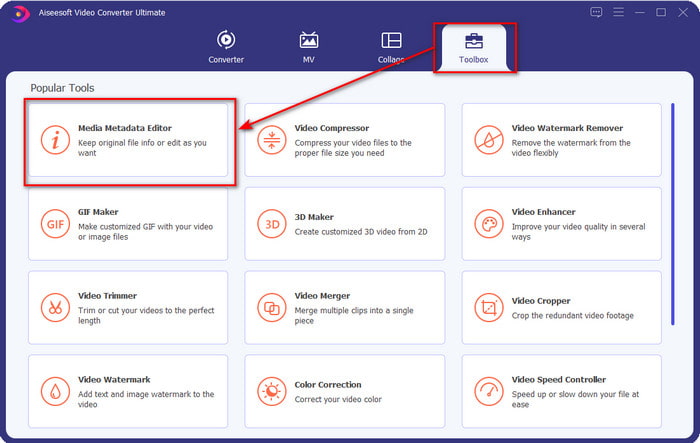
Trinn 3. Legg til FLV-filene ved å trykke på + ikonet, finn filen i filmappen som vises på skjermen, og klikk Åpen.
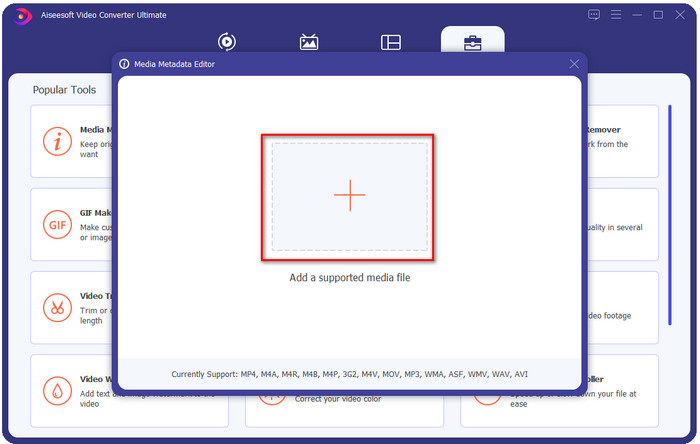
Trinn 4. Legg til, endre eller fjern informasjonen på tekstboks og trykk Lagre. Med det har du nå lagt til tagger til FLV-filen din så enkelt som det er.
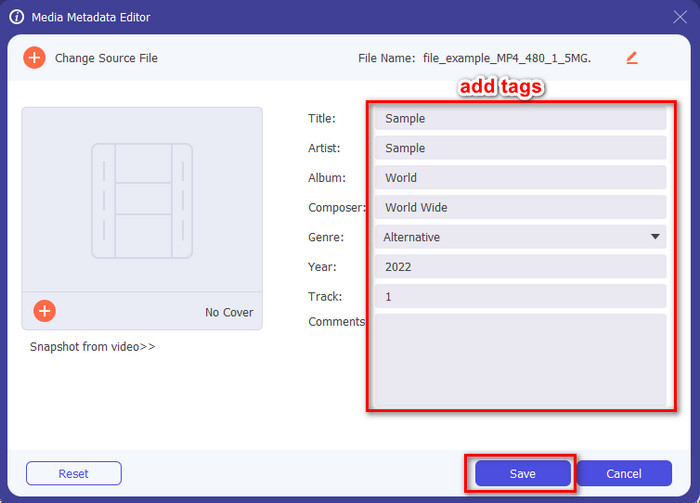
FLVMeta - FLV Metadata Editor
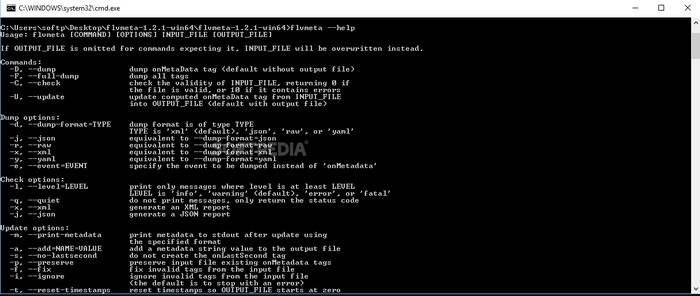
Hvis du er en proff og ønsker å prøve en dedikert FLV-metadataredigerer du kan laste ned, vil vi gjerne introdusere FLVMeta – FLV Metadata Editor. Dette verktøyet er ikke den typiske editoren du allerede har møtt fordi det er et kommandolinjeverktøy. Det betyr å kommandere verktøyet; du må sette inn en bestemt kode. På samme måte som FFmpeg, må du legge inn plassering, filnavn, data og mange kompliserte ting. Selv om dette ikke er det beste valget for nybegynnere som trenger å redigere FLV-metadataene sine, er det verdt å nevne fordi det gjør jobben perfekt.
Dessuten fungerer ikke programvaren med de andre formatene; du kan bare bruke det på FLV hvis du vil bruke verktøyet. Hvis du har mange FLV-filer og ønsker å endre taggene deres og har grunnleggende kunnskap om å manipulere et kommandolinjeverktøy, foreslår vi at du bruker dette. Hvis ikke, trenger du tid til å studere verktøyet for å gjøre en enkel oppgave som å legge til metadata.
Online FLV Metadata Editor
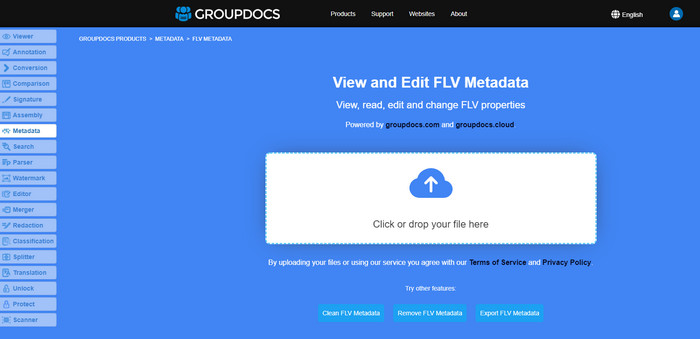
Vil du ikke laste ned et verktøy for å redigere FLV-metadataformatet? I så fall kan du bruke Online FLV Metadata Editor. Med dette verktøyet kan du redigere metadataene på din FLV uten å installere programvaren gratis, for det er et nettbasert verktøy. Selv om verktøyet er gratis på nettet, vil ikke dette verktøyet fungere hvis du ikke har internett, og prosessen kan bli avbrutt hvis du har tregt internett.
I motsetning til FLVMeta, støtter dette verktøyet flere formater og ikke bare FLV; det støtter ikke like bredt som det ultimate verktøyet. Så hvis du vil fullføre redigeringen av oppgaven uten å laste ned programvaren, foreslår vi at du bruker denne, siden den også er trygg å få tilgang til. Men husk å unngå uventede problemer, sørg for at du har en stabil internettforbindelse.
Del 2. Sammenligningsdiagram om Top 3 FLV Metadata Editor
| Funksjoner | Video Converter Ultimate | FLVMeta – FLV Metadata Editor | Online FLV Metadata Editor |
| Trygt å bruke |  |  |  |
| Brukervennlig |  |  |  |
| Internett-avhengig |  |  |  |
| Redigeringsfunksjoner, for eksempel kutting, trimming, beskjæring, sammenslåing osv. |  |  |  |
| Beste grafiske brukergrensesnitt |  |  |  |
Del 3. Vanlige spørsmål om FLV Metadata Editor
Er FLV og F4V det samme?
Selv om de begge er Adobe Flash-relaterte, er formålet deres annerledes. For eksempel har FLV den samme koderen som brukes på SWF-filer, ideelt brukt til å overføre data over internett. Derimot er F4V et ISO-basert format som ligner MP4. Selv om de begge er flinke til å overføre filer over internett, er aspektet og strukturene deres forskjellige. Hvis du vil konverter din F4V til FLV, klikk på denne og lær å konvertere formatet til en FLV.
Hvor kan jeg spille FLV?
Ikke alle mediespillere kan spille FLV-format på grunn av begrenset støtte. Likevel er du heldig, da vi har samlet den beste FLV-spilleren du kan bruke på enheten din for å spille av FLV-filene dine uten å bekymre deg om den støttes. Disse verktøyene er testet for å sikre at de kan spille av FLV-filer på Windows, Mac, Android og iPhone; for å vite mer, klikk på denne lenken.
Er FLV standard videodelingsformat?
Før vi anså det som det beste videodelingsformatet du kan bruke på nettet for å spille av høykvalitets video; men det er enda bedre formater i denne nye æraen, for eksempel MP4. Fordi det er mer kompatibelt med forskjellige enheter brukere har, er dette kjent som standard videoformat. Selv om du fortsatt kan dele FLV-filene på nettet, må du fortsatt revurdere enheten til mottakeren av filen. Og hvis du er mottakeren, må du laste ned et tredjepartsverktøy for å spille det eller konvertere det til et spillbart format.
Konklusjon
Selv om det er begrenset med verktøy som støtter FLV, er vi fortsatt heldige; fordi vi fortsatt kan redigere FLV-metadataene på grunn av verktøyene ovenfor. Men det gjør hjertet vårt trist at vi må velge en å bruke, selv om de kan hjelpe oss. Hvis du ikke har bestemt deg for hva du skal bruke, må du gå med det ultimate verktøyet i stedet. Det er det sikreste valget fordi det er enkelt, men likevel lett kan hjelpe deg med å håndtere oppgaven. Tror du fortsatt ikke på egenskapene til dette verktøyet? I så fall må du laste den ned på skrivebordet for å bruke den og teste den selv for å se om den utfører oppgaven. Vi vil sette pris på om du kan sende oss en melding om forslaget, anbefalingen og mer på appen.



 Video Converter Ultimate
Video Converter Ultimate Skjermopptaker
Skjermopptaker


